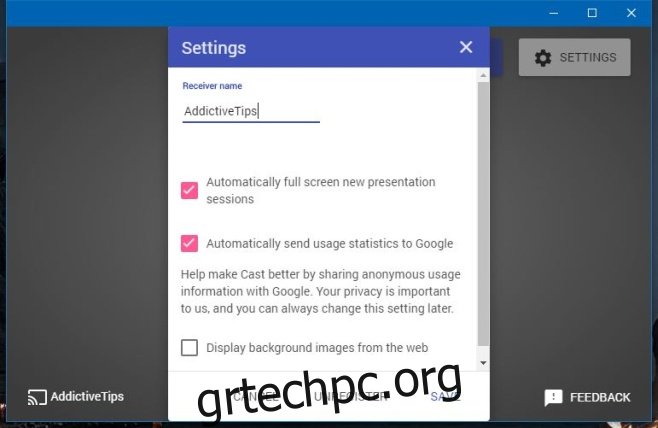Το Chromecast είναι ένας πολύ προσιτός τρόπος για να μετατρέψετε μια κανονική τηλεόραση σε smart TV. Η συσκευή $30 σάς επιτρέπει να χρησιμοποιείτε περισσότερο μια οθόνη και μια τηλεόραση χωρίς να χρειάζεστε καλωδιακό αποκωδικοποιητή. Απλώς φανταστείτε ότι μπορείτε να κάνετε streaming Netflix στην κατά τα άλλα συνηθισμένη τηλεόρασή σας από το τηλέφωνό σας. Οι αρχικές εκδόσεις του υλικολογισμικού Chromecast είχαν μια μικρή εκμετάλλευση που επέτρεπε στους προγραμματιστές να το τροποποιήσουν και να το εκτελέσουν έτσι ώστε ένας συνηθισμένος υπολογιστής να μπορεί να μετατραπεί σε δέκτη Chromecast. Η Google σύνδεσε γρήγορα αυτό το exploit και δεν είναι πλέον δυνατή η ανάπτυξη μιας τέτοιας εφαρμογής. Τα καλά νέα είναι ότι, για όλες τις καλές προθέσεις, η Google κυκλοφόρησε μια εφαρμογή που σας επιτρέπει να μετατρέψετε τον υπολογιστή σας σε δέκτη Chromecast. Ονομάζεται Google Cast for Education και προορίζεται, κυρίως, να χρησιμοποιείται στην τάξη.
Σύμφωνα με την περιγραφή για το Google Cast for Education, χρειάζεστε έναν λογαριασμό Google Apps for Education για να το εκτελέσετε. Κατά τη διάρκεια της δοκιμής, μπόρεσα να το εκτελέσω τόσο με έναν λογαριασμό Google Business Apps όσο και με έναν συνηθισμένο λογαριασμό Gmail.
Κατεβάστε την εφαρμογή και ξεκινήστε την. Ονομάστε τη συσκευή ώστε να μπορείτε να την αναγνωρίσετε όταν κάνετε μετάδοση σε αυτήν και κάντε κλικ στην «Αποθήκευση». Μπορείτε να επεξεργαστείτε το όνομα αργότερα κάνοντας κλικ στο κουμπί “Ρυθμίσεις” επάνω δεξιά.
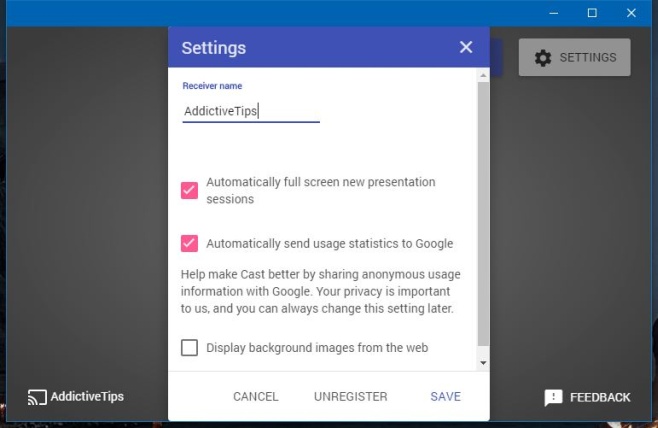
Θα χρειαστούν μερικά δευτερόλεπτα για τη ρύθμιση.
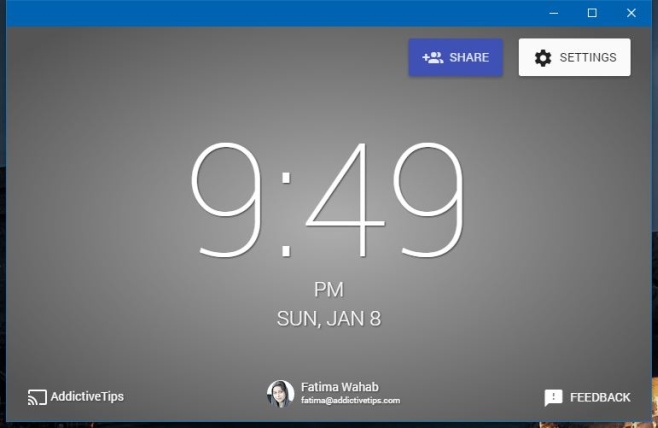
Τώρα είστε έτοιμοι να ξεκινήσετε τη μετάδοση σε αυτόν τον υπολογιστή από διαφορετικό υπολογιστή. Ανοίξτε το Chrome στον υπολογιστή από τον οποίο θέλετε να κάνετε μετάδοση. Εάν θέλετε να κάνετε μετάδοση μιας συγκεκριμένης καρτέλας, επιλέξτε την. Κάντε δεξί κλικ μέσα στην καρτέλα και επιλέξτε «Μετάδοση» από το μενού περιβάλλοντος. Επιλέξτε τη συσκευή που δημιουργήσατε και θα ξεκινήσει η μετάδοση.
Εάν θέλετε να μεταδώσετε ολόκληρη την επιφάνεια εργασίας σας, ανοίξτε το Chrome και κάντε δεξί κλικ μέσα σε μια κενή/νέα/οποιαδήποτε καρτέλα και επιλέξτε «Μετάδοση» από το μενού περιβάλλοντος. Επιλέξτε τη συσκευή και, στη συνέχεια, κάντε κλικ στο αναπτυσσόμενο μενού «Μετάδοση σε».
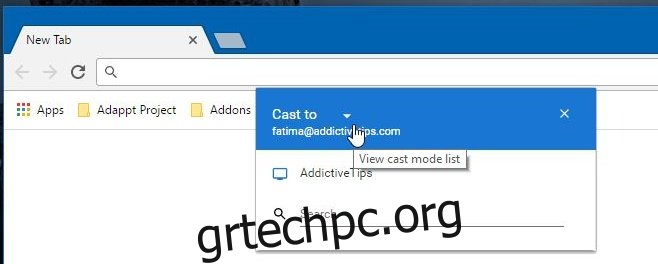
Θα μεταβεί σε ένα αναπτυσσόμενο μενού “Επιλογή πηγής”, όπου μπορείτε να επιλέξετε να μεταδώσετε την καρτέλα ή ολόκληρη την επιφάνεια εργασίας σας.
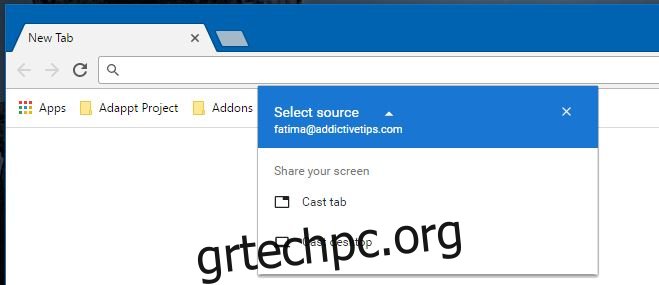
Η Google σημαίνει ότι η εφαρμογή θα χρησιμοποιείται στις τάξεις, αλλά προφανώς μπορεί να χρησιμοποιηθεί και στην εργασία και περιστασιακά στο σπίτι. Η εφαρμογή εκπέμπει αρκετά καλά, αλλά μερικές φορές υπάρχει καθυστέρηση.
Εγκαταστήστε το Google Cast For Education από το Chrome Web Store